In bestimmten Fällen kann es notwendig sein, dass eure Kunden oder aber auch Kolleginnen sowie Kollegen auf Informationen zugreifen müssen, die du zur Verfügung stellen möchtest. Dazu kannst du im Bereich Inhalte > Zusätzliche Informationen beliebig viele Inhalte verlinken und festlegen, welche Benutzer- bzw. Business-Login-Gruppen darauf zugreifen können.
Füge hier in der Karte „Definierte Inhalte“ einen neuen Inhalt hinzu. Nun kannst du unter „Grundlagen“ die Bezeichnung des definierten Inhalts angeben.
Bitte gib zudem eine Bezeichnung für den Arbeitsbereich an, die in der Arbeitsbereichsleiste angezeigt wird. Diese Bezeichnung sollte nicht sehr lang sein, damit man sie noch gut lesen kann.
Möchtest du, dass dieser Inhalt als eigener Arbeitsbereich bei der Arbeitsbereichsauswahl (Klick auf das Plus-Symbol in der Navigation) angezeigt wird, aktiviere bitte die Funktion „In Arbeitsbereichsauswahl anzeigen“.
Nun kannst du eine der verschiedenen Quellen für den definierten Inhalt auswählen:
- Aktion: Der Inhalt wird durch die Aktion des Typs „HTML-Aktion“ festgelegt, die du im Feld auswählst, das nach der Auswahl dieser Quelle angezeigt wird.
- Externer Link: Nach der Auswahl dieser Quelle kannst du den Link hinterlegen, der aufgerufen wird. Den Link selbst gibst du bitte mit der vollen URL an. Du kannst auf alle gewünschten Domains verlinken. Lediglich die Domain „4sellers.cloud“ wird nicht unterstützt.
- HTML Editor: Wählst du diese Quelle aus, erscheint auf der rechten Seite ein HTML-Editor. Dessen Inhalte werden beim Aufruf des definierten Inhalts angezeigt.
Du kannst für einen externen Link festlegen, ob dieser innerhalb von Elements in einem eigenen Arbeitsbereich aufgerufen wird („Link in eigenem Tab öffnen“ inaktiv) oder sich in einem neuen Tab im Browser öffnet („Link in eigenem Tab öffnen“ aktiv).
Abschließend kannst du festlegen, ob und welche Gruppen (Benutzer sowie Business-Logins) auf diesen Link zugreifen können.

Du möchtest intern eine eigene Seite anzeigen, auf der kompakt auf aktuelle Preisaktionen hingewiesen wird. Die Website baust du mit Hilfe der HTML-Aktion „Preisaktionen“ auf.
Alle Kolleginnen und Kollegen – nicht aber eure Kunden – sollen schnell darauf zugreifen können. Daher stellst du diesen Inhalt auch in der Arbeitsbereichsauswahl zur Verfügung.
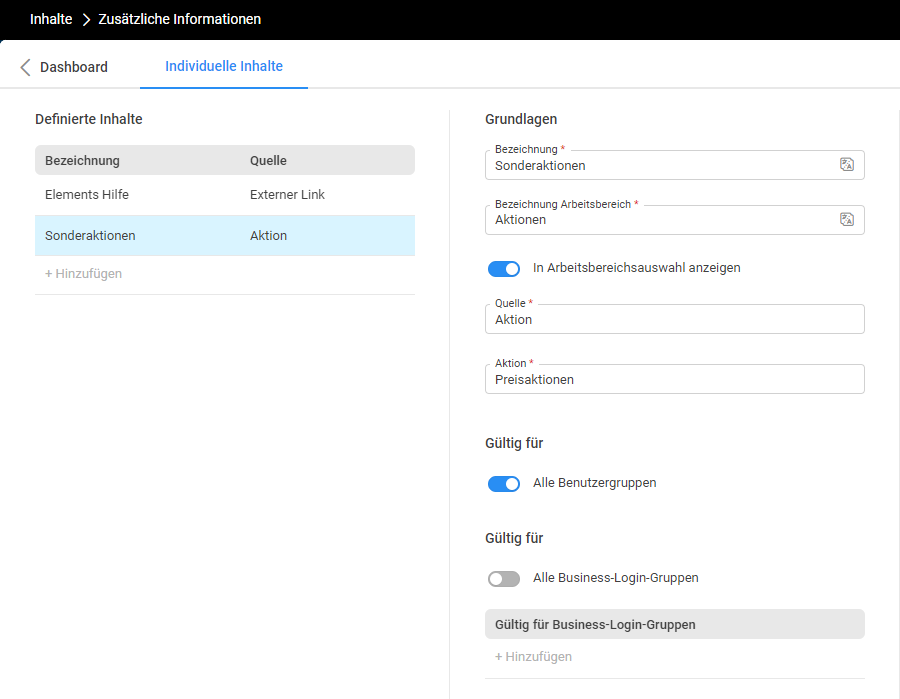

Im B2B-Portal werden freigegebene Links automatisch im Widget „Informationen“ angezeigt. Benutzer im Commerce Cockpit können sich dazu ein eigenes Widget in ihrem Dashboard anlegen.

Lege wichtige externe Quellen, auf die häufig zugegriffen werden muss, doch als persistenten Arbeitsbereich in der gewünschten Benutzer- oder Business-Login-Gruppe ab. Dann wird diese zusätzliche Information automatisch beim Anmelden an Elements als eigener Arbeitsbereich angezeigt und kann nicht geschlossen werden.









